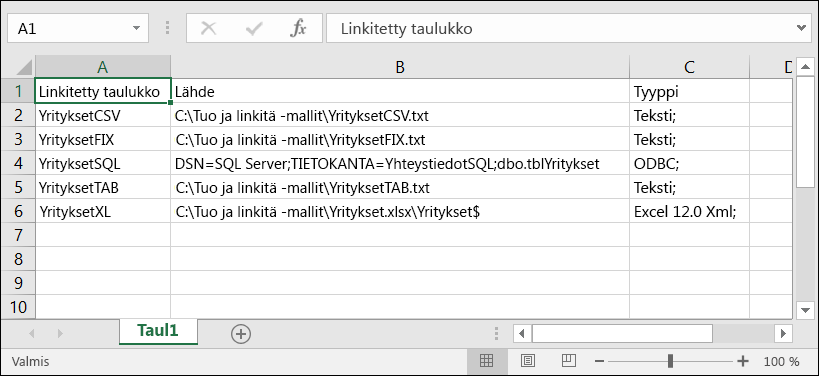Oletko joskus Access-tietokantasovelluksen käyttäjänä miettinyt, että olisi kätevää saada koottua kaikki linkitetyt tietolähteet yhdeksi Excel-luetteloksi? Jos käsittelet esimerkiksi monimutkaista Access-sovellusta, jossa on linkkejä useisiin erilaisiin tietolähteisiin, erillisestä tietolähdeluettelosta, josta näkyy myös kunkin tietolähteen tyyppi, voi olla apua. Tällainen sovelluksesta viety luettelo on erityisen hyödyllinen silloin, kun käsittelet Access-sovellusta, jota et ole itse alun perin luonut. Access 2016:n ja uudempien versioiden avulla tämä tehtävä on huomattavasti helpompi käyttää Linkitettyjen taulukkojen hallinta -valintaikkunan toimintoja.
Huomautus Linkitetyn taulukon hallinta -valintaikkuna toimii eri tavalla käytössäsi olevasta Access-versiosta riippuen. Office 365:ssä voit tämän valintaikkunan avulla päivittää, linkittää uudelleen, lisätä, muokata, etsiä ja poistaa linkitettyjä taulukoita, mutta et voi viedä tietoja Exceliin. Access 2016:ssa ja sitä uudemmassa versiossa valintaikkuna on paljon yksinkertaisempi, mutta voit viedä tiedot Exceliin.
Avaa Linkitettyjen taulukkojen hallinta -valintaikkuna Access 2016:ssa tai uudemmissa versioissa valitsemalla Ulkoiset tiedot > linkitettyjen taulukkojen hallinnassa. Valitse linkitetyt tietolähteet, jotka haluat sisällyttää luetteloon, ja valitse sitten Vie Exceliin.
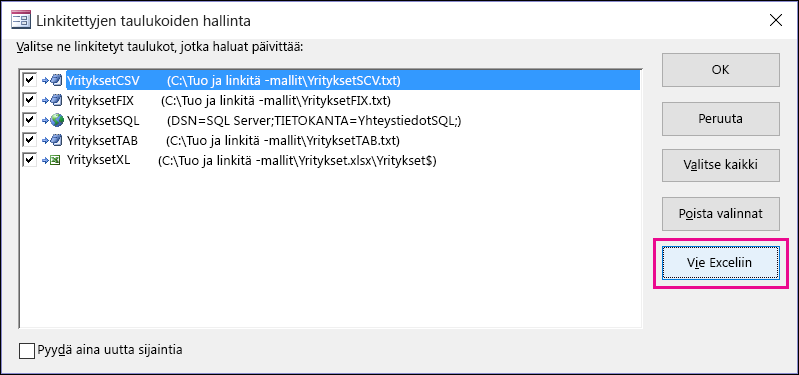
Access kysyy, minne Excel-työkirja tallennetaan. Kun olet määrittänyt tallennuspaikan, Access tuo näkyviin linkitettyjen tietolähteiden tiedot uuteen työkirjaan. Luettelossa näkyvät linkitetyn tietolähteen nimi, lähdetiedot ja tyyppi.